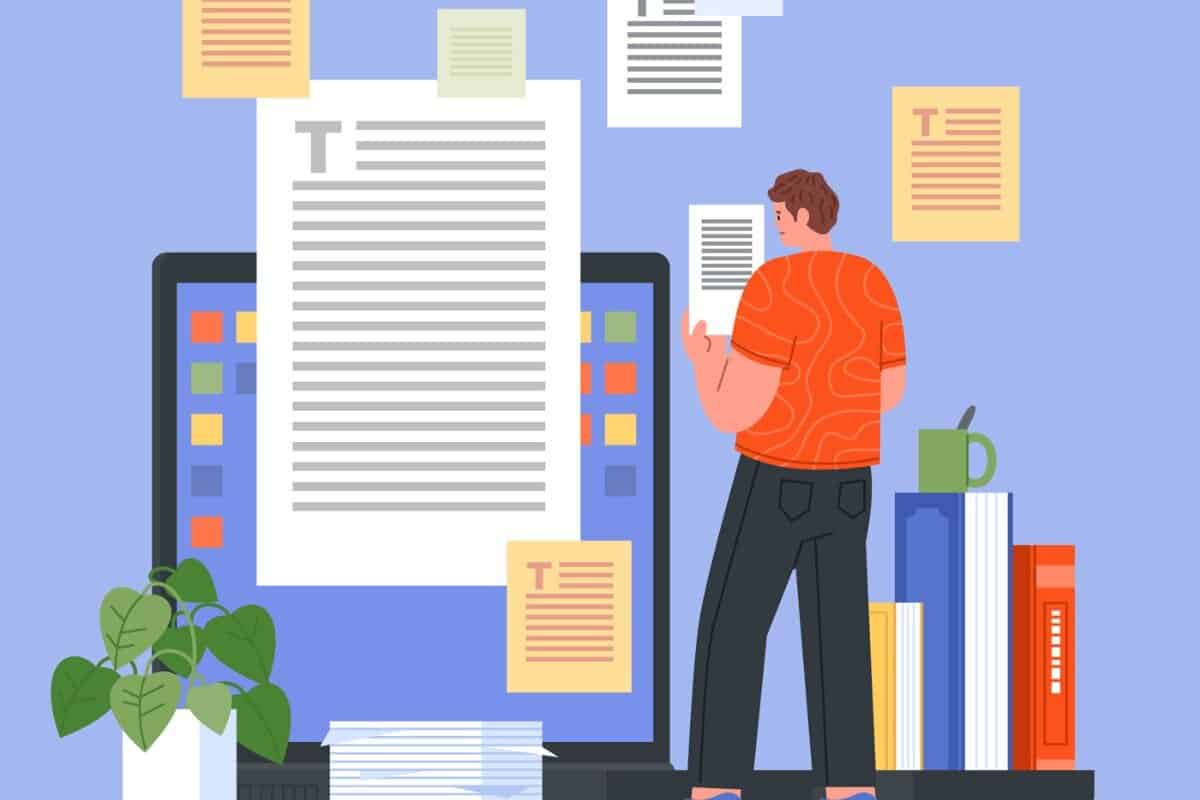"Όχι περισσότερες από 500 λέξεις. Αυτό είναι το όριο!"
Έχετε γράψει κάτι που μοιάζει με αιωνιότητα, αλλά είναι πραγματικά 500 λέξεις;
Να τι συμβαίνει συνήθως....
Κάνετε κλικ στο Εργαλεία, στη συνέχεια στο Word count, ελέγχετε τον αριθμό, το κλείνετε και επιστρέφετε στο γράψιμο.
Πέντε λεπτά αργότερα, το ξανακάνεις.
Είναι ενοχλητικό, διακόπτει τη ροή σας και, ειλικρινά, πρέπει να υπάρχει καλύτερος τρόπος.
Καλά νέα-υπάρχει.
Το Google Docs διαθέτει διάφορους τρόπους για να παρακολουθείτε τον αριθμό των λέξεων, συμπεριλαμβανομένης μιας λειτουργίας που οι περισσότεροι άνθρωποι χάνουν εντελώς.
Δείχνει τον αριθμό των λέξεων σας σε πραγματικό χρόνο καθώς πληκτρολογείτε.
Είτε προσπαθείτε να πετύχετε την απαίτηση μιας σχολικής εργασίας, είτε να παραμείνετε εντός των κατευθυντήριων γραμμών SEO, είτε να τηρήσετε το όριο λέξεων ενός πελάτη, η γνώση του τρόπου με τον οποίο μπορείτε να δείτε τον αριθμό των λέξεών σας στο Έγγραφα Google θέματα.
Και να το ξέρετε χωρίς να χαλάσετε την ορμή σας; Αυτό είναι ακόμα καλύτερο.
Σε αυτό το ιστολόγιο, θα καλύψουμε πώς ακριβώς μπορείτε να δείτε τον αριθμό των λέξεων στα Έγγραφα Google χρησιμοποιώντας δύο διαφορετικούς τρόπους και να ενεργοποιήσετε τη ζωντανή καταμέτρηση λέξεων που ενημερώνεται καθώς πληκτρολογείτε.
Θα καλύψουμε επίσης τον τρόπο με τον οποίο μπορείτε να βρείτε τον αριθμό των λέξεων στο τηλέφωνό σας χρησιμοποιώντας την εφαρμογή για κινητά και να χρησιμοποιήσετε προηγμένα κόλπα μέτρησης για συγκεκριμένα τμήματα και επαγγελματικά έγγραφα.
Ας βουτήξουμε.
Βασικά συμπεράσματα
- Το Google Docs σας επιτρέπει να μετράτε πλήρη έγγραφα ή επιλεγμένο κείμενο και να εμφανίζετε τον αριθμό των λέξεων κατά την πληκτρολόγηση.
- Οι κεφαλίδες, τα υποσέλιδα και οι υποσημειώσεις περιλαμβάνονται από προεπιλογή - αποκλείονται χειροκίνητα για ακριβή όρια.
- Χρησιμοποιήστε το ιστορικό εκδόσεων για να παρακολουθείτε τις αλλαγές στον αριθμό των λέξεων σε διάφορα προσχέδια.
- Χρησιμοποιήστε τον Μετρητή λέξεων για να εντοπίσετε κείμενο γραμμένο με τεχνητή νοημοσύνη. Διορθώστε το με τον AI Humanizer για φυσικό περιεχόμενο, ασφαλές για τον ανιχνευτή.
Πώς να δείτε τον αριθμό λέξεων στα Έγγραφα Google (Desktop)
Ας δούμε δύο απλούς τρόπους για να ελέγξετε τον αριθμό των λέξεων σας στην επιφάνεια εργασίας.
Μέθοδος 1: Το μενού Εργαλεία
Αυτή είναι η πιο απλή διαδρομή και αυτή που χρησιμοποιούν οι περισσότεροι άνθρωποι όταν θέλουν να δουν τον αριθμό των λέξεων στα Έγγραφα Google.


Μην ανησυχείτε ποτέ ξανά για την τεχνητή νοημοσύνη που ανιχνεύει τα κείμενά σας. Undetectable AI Μπορεί να σας βοηθήσει:
- Κάντε το γραπτό σας με υποστήριξη AI να εμφανιστεί ανθρωποειδής.
- Παράκαμψη όλα τα κύρια εργαλεία ανίχνευσης AI με ένα μόνο κλικ.
- Χρήση AI με ασφάλεια και με αυτοπεποίθηση στο σχολείο και στην εργασία.
Ακούστε τι πρέπει να κάνετε:
- Ανοίξτε το Έγγραφο Google
- Κάντε κλικ στο "Εργαλεία" στην επάνω γραμμή μενού
- Επιλέξτε "Αριθμός λέξεων" από το dropdown
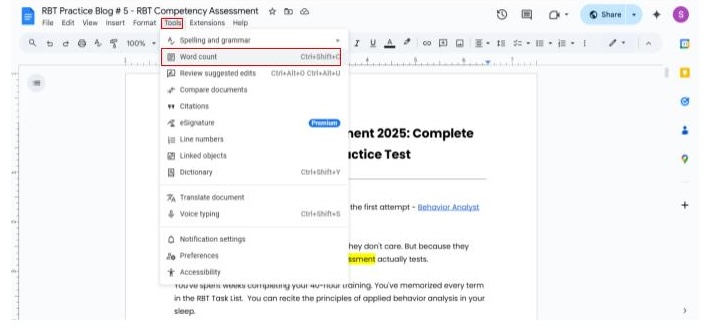
Αυτό είναι όλο. Ένα πλαίσιο θα εμφανιστεί και θα σας δείξει τα στατιστικά σας: πόσες σελίδες, λέξεις, χαρακτήρες και χαρακτήρες χωρίς κενά υπάρχουν στο έγγραφό σας.
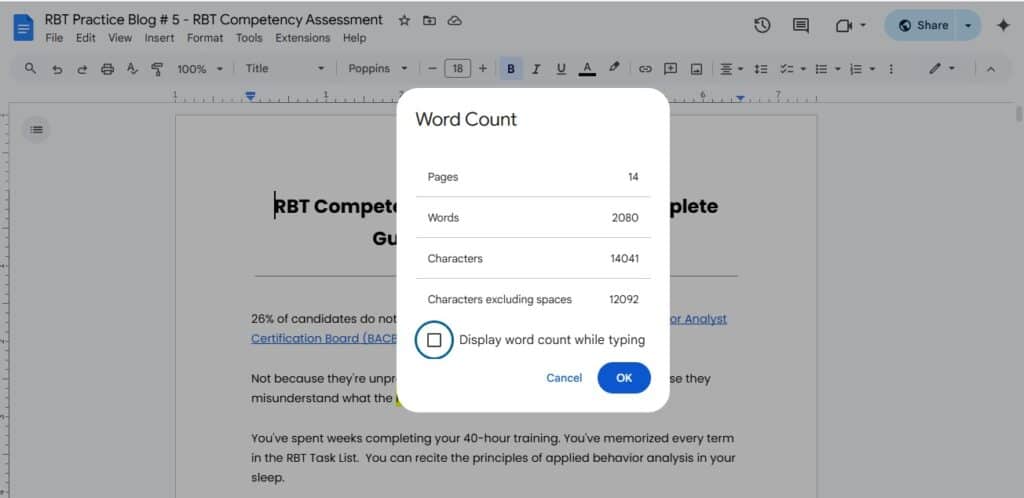
Μέθοδος 2: Η συντόμευση πληκτρολογίου
Αν δεν θέλετε να κάνετε κλικ, υπάρχει ένας ταχύτερος τρόπος να δείτε τον αριθμό των λέξεων σας στα Έγγραφα Google.
- Στα Windows, πατήστε Ctrl + Shift + C.
- Σε Mac, πατήστε Command + Shift + C.
Εμφανίζεται το ίδιο πλαίσιο μέτρησης λέξεων. Δεν απαιτούνται κλικ.
Μόλις εμφανιστεί το πλαίσιο καταμέτρησης λέξεων, θα δείτε τα εξής....
- Σελίδες - Πόσες σελίδες θα καταλαμβάνει το περιεχόμενό σας
- Λέξεις - Συνολικός αριθμός λέξεων
- Χαρακτήρες - Συμπεριλαμβανομένων των χώρων
- Χαρακτήρες χωρίς κενά - Μόνο γράμματα και σημεία στίξης
Αυτές οι πληροφορίες είναι χρήσιμες όταν το κείμενό σας πρέπει να παραμείνει εντός ορίων - όπως ένα δοκίμιο 500 λέξεων ή μια περιγραφή προϊόντος 1000 χαρακτήρων.
Αν δεν συμβαίνει τίποτα όταν δοκιμάζετε τη συντόμευση ή κάνετε κλικ στο "Word count", δείτε τι πρέπει να ελέγξετε:
- Χρησιμοποιείτε ένα κοινόχρηστο έγγραφο με πρόσβαση "Μόνο προβολή"; Δεν μπορείτε να ελέγξετε τον αριθμό των λέξεων αν δεν μπορείτε να κάνετε επεξεργασία.
- Δοκιμάστε να ξαναφορτώσετε τη σελίδα - μερικές φορές η συντόμευση καθυστερεί.
- Ακόμα κολλήσατε; Χρησιμοποιήστε την εφαρμογή για κινητά ή κάντε αντιγραφή και επικόλληση του κειμένου σας σε έναν εξωτερικό μετρητή λέξεων.
Πώς να εμφανίσετε τον αριθμό λέξεων κατά την πληκτρολόγηση
Μερικές φορές θέλετε απλώς να παρακολουθείτε τον αριθμό των λέξεων σας χωρίς να σταματάτε να ελέγχετε.
Ίσως αγωνίζεστε για μια προθεσμία ή προσπαθείτε να μείνετε μέσα σε ένα όριο λέξεων. Τα Έγγραφα Google διαθέτουν μια μικρή και ήσυχη λειτουργία που σας βοηθάει σε αυτό.
Ενεργοποιήστε το "Εμφάνιση του αριθμού λέξεων κατά την πληκτρολόγηση"
Δείτε πώς μπορείτε να το ενεργοποιήσετε όταν θέλετε να βλέπετε συνεχώς τον αριθμό των λέξεών μου στο Google Docs:
- Ανοίξτε το Έγγραφο Google.
- Κάντε κλικ στην επιλογή Εργαλεία στο επάνω μενού.
- Επιλέξτε "Αριθμός λέξεων".
- Στο αναδυόμενο παράθυρο, τσεκάρετε το πλαίσιο που λέει "Display word count while typing" (Εμφάνιση αριθμού λέξεων κατά την πληκτρολόγηση).
- Κάντε κλικ στο OK για να το αποθηκεύσετε.
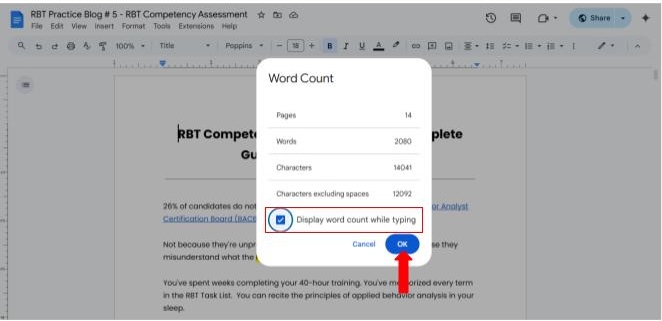
Τώρα, καθώς πληκτρολογείτε, θα δείτε ένα μικρό πλαίσιο στην κάτω αριστερή γωνία της οθόνης σας.
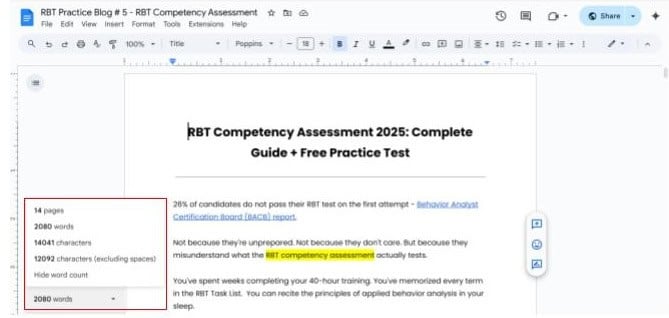
Αυτό το κυμαινόμενο πλαίσιο ενημερώνεται καθώς προχωράτε. Θα δείτε:
- Ο αριθμός των λέξεων
- Ο συνολικός αριθμός σελίδων
- Οι χαρακτήρες
Είναι διακριτικό, αλλά λειτουργεί - ειδικά όταν γράφετε σε κομμάτια και πρέπει να παραμείνετε στο σωστό δρόμο χωρίς να διακόψετε τη ροή σας.
Μπορείτε επίσης να εξατομικεύστε τον αριθμό των λέξεων σας στο Google Doc.
Αν αρχίσει να σας αποσπά την προσοχή -ή απλά δεν το χρειάζεστε πια- η απενεργοποίησή του είναι εξίσου απλή:
- Επιστροφή στα Εργαλεία → Αριθμός λέξεων
- Αποεπιλέξτε την επιλογή "Εμφάνιση αριθμού λέξεων κατά την πληκτρολόγηση"
- Κάντε κλικ στο OK
Εξαφανίζεται αμέσως.
Θα επιβραδύνει τα πράγματα;
Όχι. Έχει ελάχιστη έως μηδενική επίδραση στο πόσο γρήγορα φορτώνει το έγγραφό σας ή στο πόσο γρήγορα ανταποκρίνεται. Είναι ένα ελαφρύ χαρακτηριστικό. Δεν θα το παρατηρήσετε καν - μέχρι να το χρειαστείτε.
Πώς να δείτε τον αριθμό λέξεων στην εφαρμογή Google Docs για κινητά
Είτε κάνετε επεξεργασία εν κινήσει είτε αναθεωρείτε κάτι γρήγορα στο τηλέφωνό σας, η γνώση του τρόπου ελέγχου του αριθμού των λέξεων στην εφαρμογή για κινητά μπορεί να σας εξοικονομήσει χρόνο.
Αλλά τα βήματα διαφέρουν ελαφρώς ανάλογα με τη συσκευή σας.
Στο Android:
- Ανοίξτε το έγγραφό σας στην εφαρμογή Έγγραφα Google.
- Πατήστε τις τρεις τελείες στην επάνω δεξιά γωνία (εικονίδιο μενού).
- Μετακινηθείτε προς τα κάτω και πατήστε "Αριθμός λέξεων."
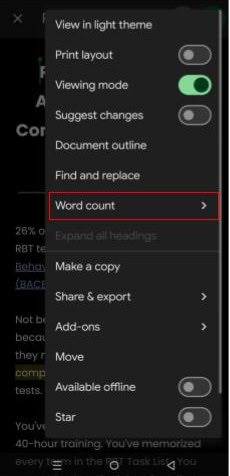
Τώρα θα δείτε το σύνολο των λέξεων, των χαρακτήρων και των χαρακτήρων χωρίς κενά.
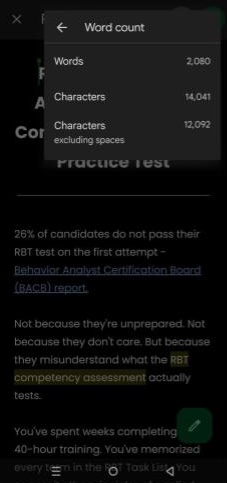
Στο iOS:
- Ανοίξτε το έγγραφό σας στην εφαρμογή.
- Πατήστε το εικονίδιο με τις τρεις τελείες (επάνω δεξιά).
- Πατήστε το "View Options" (Επιλογές προβολής)
- Κάντε κλικ στην επιλογή "Show Word Count".
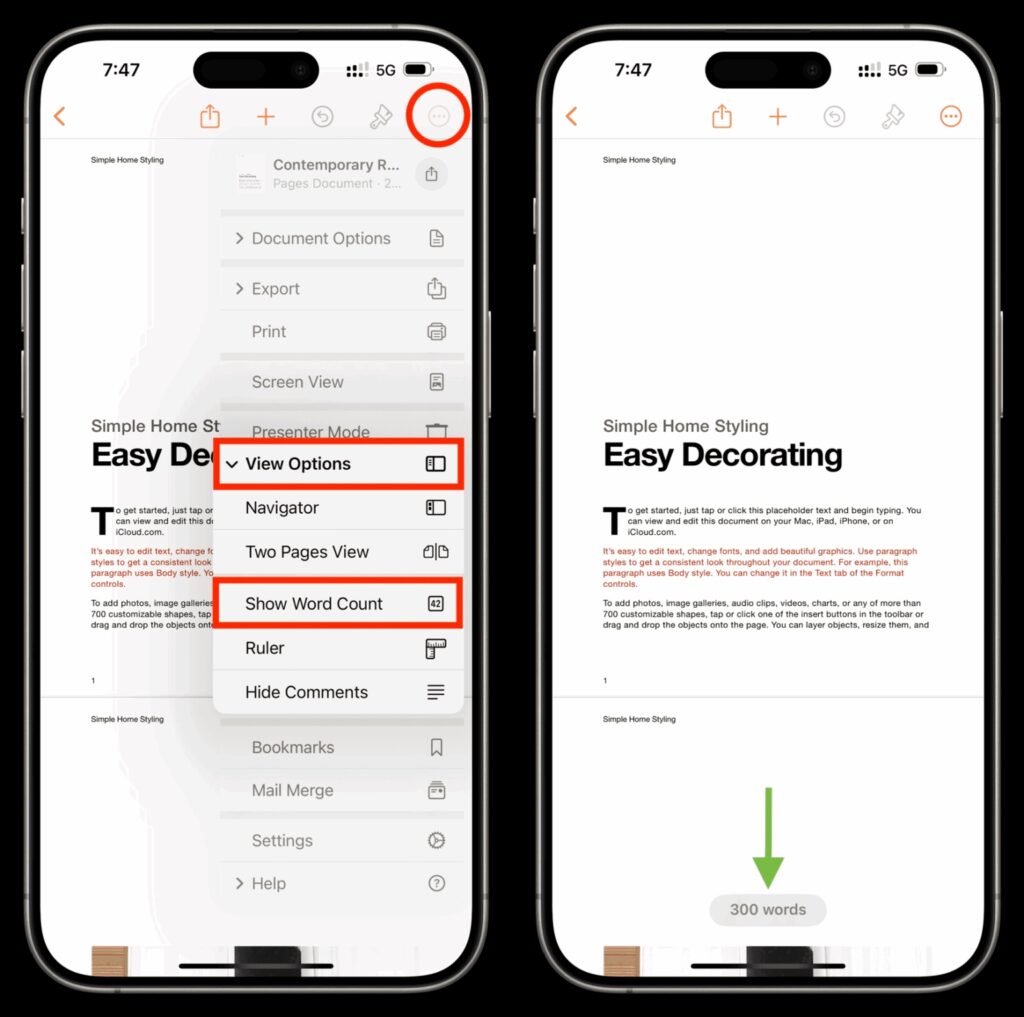
Βεβαιωθείτε ότι η εφαρμογή σας είναι ενημερωμένη. Η λειτουργία καταμέτρησης λέξεων είναι διαθέσιμη σε:
- Android 6.1 και άνω
- iOS 1.2020 και άνω
Οι παλαιότερες εκδόσεις ενδέχεται να μην εμφανίζουν καθόλου αυτή την επιλογή.
Τι είναι διαφορετικό από έναν επιτραπέζιο υπολογιστή;
Σε σύγκριση με την έκδοση για υπολογιστές γραφείου, η έκδοση για κινητά σας δίνει λιγότερες λεπτομέρειες:
- Δεν υπάρχει δυνατότητα εμφάνισης του αριθμού των λέξεων κατά την πληκτρολόγηση στο Android.
- Δεν υπάρχει ανάλυση ανά τμήμα ή επιλογή.
- Λιγότερες ρυθμίσεις προσαρμογής.
Παρόλα αυτά, για βασικούς ελέγχους, κάνει τη δουλειά του.
Λειτουργεί ο μετρητής λέξεων και εκτός σύνδεσης;
Ναι, εφόσον το αρχείο είναι διαθέσιμο εκτός σύνδεσης. Εάν το έγγραφό σας συγχρονιστεί και ανοιχτεί ενώ είστε συνδεδεμένοι, μπορείτε να έχετε πρόσβαση στον αριθμό λέξεων αργότερα χωρίς να χρειάζεστε σύνδεση.
Αν διαβάζετε αυτό το ιστολόγιο, πιθανότατα είστε φοιτητής που εργάζεται σε μια εργασία ή ελεύθερος επαγγελματίας συγγραφέας.
Όπως και να έχει, μπορείτε να επωφεληθείτε από το Μη ανιχνεύσιμος μετρητής λέξεων-ένα εργαλείο που προσφέρει κάτι περισσότερο από μια απλή καταμέτρηση λέξεων ή προτάσεων.
Με αυτό το εργαλείο, έχετε:
- Λέξεις, χαρακτήρες, προτάσεις, παράγραφοι και αριθμοί σελίδων
- Επιλογές λήψης και αντιγραφής για εύκολη πρόσβαση
- Μια λειτουργία ελέγχου περιεχομένου γραμμένου από άνθρωπο
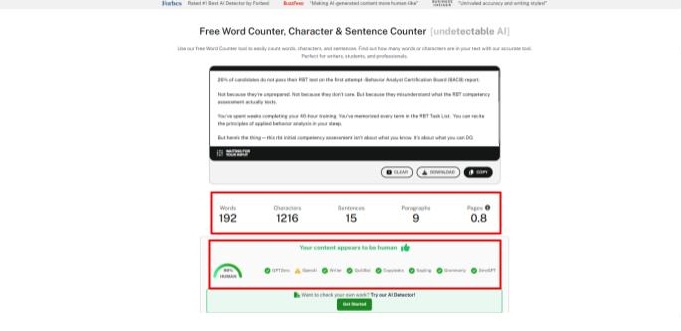
Δεν χρειάζεται να συνδεθείτε σε πολλαπλά εργαλεία. Εξοικονομεί χρόνο και διατηρεί τα πάντα σε ένα μέρος.
Χρησιμοποιήστε αυτό το εργαλείο δωρεάν εδώ.
Προηγμένες συμβουλές μέτρησης λέξεων
Ακολουθούν οι συμβουλές μέτρησης λέξεων για προχωρημένους για να διευκολυνθείτε:
1. Τι μετράει ως λέξη;
Το Google Docs αντιμετωπίζει τις λέξεις με παύλα, όπως η λέξη "well-being", ως μία λέξη. Τα σύμβολα (όπως το "&" ή το "#") γενικά δεν υπολογίζονται ως λέξεις, εκτός αν περιβάλλονται από κενά.
Οι αριθμοί υπολογίζονται ως λέξεις εάν πληκτρολογούνται χωρίς σημεία στίξης.
Συμβουλή επαγγελματία: Πάντα να ελέγχετε διπλά τη μορφοποίηση αν εργάζεστε με αυστηρά όρια λέξεων.
2. Μετρήστε μόνο ό,τι χρειάζεστε (Selection Counting)
Θέλετε να μετρήσετε μόνο μια παράγραφο ή ένα συγκεκριμένο τμήμα όταν θέλετε να δείτε τον αριθμό λέξεων στα Έγγραφα Google για ένα συγκεκριμένο κείμενο;
- Επισημάνετε το κείμενο.
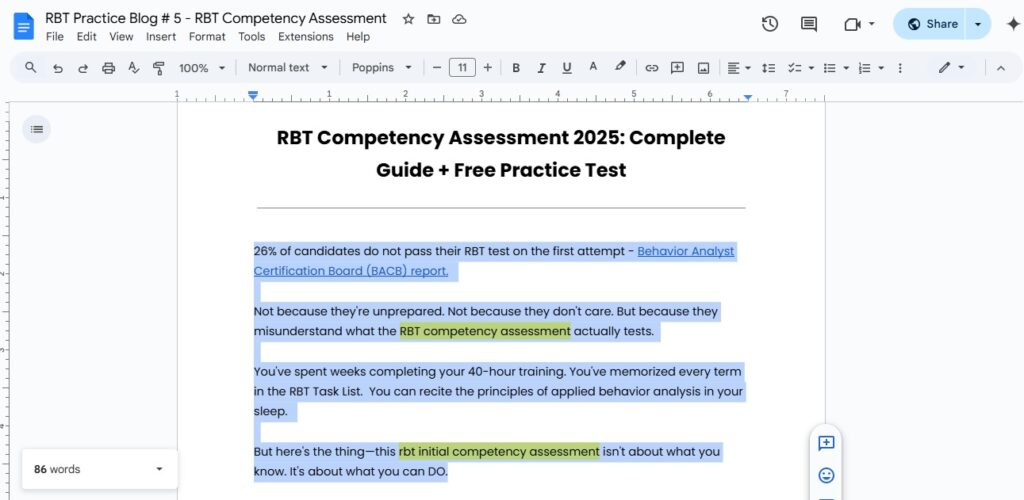
- Κάντε δεξί κλικ και επιλέξτε "Word count" ή χρησιμοποιήστε τη συντόμευση (Ctrl+Shift+C στα Windows / Cmd+Shift+C σε Mac).
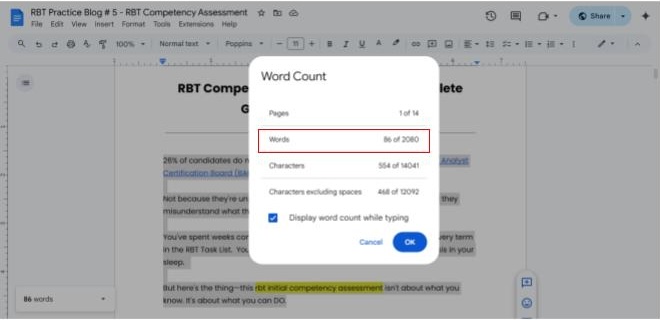
Το αναδυόμενο παράθυρο θα σας δείξει τον αριθμό λέξεων/χαρακτήρων μόνο για αυτή την επιλογή.
3. Εξαίρεση κεφαλίδων, υποσέλιδων και υποσημειώσεων
Το Google Docs περιλαμβάνει τις υποσημειώσεις, τις επικεφαλίδες και τα υποσέλιδα στο συνολικό αριθμό λέξεων. Για να τα εξαιρέσετε:
- Αντιγράψτε το κύριο περιεχόμενο του σώματός σας σε ένα νέο έγγραφο ή
- Χειροκίνητη αφαίρεση με χρήση μέτρησης βάσει επιλογής
Αυτό έχει σημασία σε ακαδημαϊκές υποβολές όπου οι υποσημειώσεις δεν αποτελούν μέρος του ορίου λέξεων.
4. Συγκρίνετε τον αριθμό των λέξεων με την πάροδο του χρόνου
Όταν επεξεργάζεστε ή αναθεωρείτε έγγραφα:
- Χρησιμοποιήστε το Ιστορικό εκδόσεων: Δείτε το ιστορικό εκδόσεων: Αρχείο → Ιστορικό εκδόσεων → Δείτε το ιστορικό εκδόσεων
- Συγκρίνετε διαφορετικά προσχέδια και δείτε πώς εξελίσσεται ο αριθμός των λέξεων.
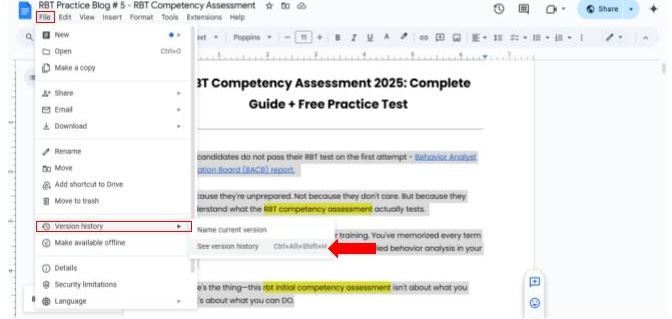
Αυτό είναι χρήσιμο για την παρακολούθηση της προόδου ή την επιβεβαίωση της μείωσης των λέξεων.
5. Εξαγωγή; Προσέξτε τις διαφορές καταμέτρησης
Κατά την εξαγωγή σε PDF ή Word, οι αλλαγές μορφοποίησης μπορεί να μετατοπίσουν ελαφρώς τον αριθμό των λέξεων ή των σελίδων.
Ελέγχετε πάντα το εξαγόμενο αρχείο, εάν το όριο λέξεων είναι αυστηρό - ειδικά για έγγραφα έτοιμα για εκτύπωση ή για έγγραφα που υποβάλλονται σε πελάτες.
6. Ακαδημαϊκές και επαγγελματικές περιπτώσεις χρήσης
Για φοιτητές και επαγγελματίες:
- Τα όρια των λέξεων της περίληψης είναι συνήθως αυστηρά - χρησιμοποιήστε την καταμέτρηση επιλογής.
- Στην ακαδημαϊκή συγγραφή, οι παραπομπές και οι αναφορές μπορεί να μην υπολογίζονται, ανάλογα με την απαίτηση.
- Οι αιτήσεις επιχορήγησης, τα χειρόγραφα και τα άρθρα σύνταξης συχνά έχουν περιορισμούς σελίδων ή χαρακτήρων - η ακρίβεια είναι το κλειδί.
Εάν χρησιμοποιείτε εργαλεία τεχνητής νοημοσύνης όπως το ChatGPT ή το Jasper, πιθανώς γνωρίζετε ήδη το πρόβλημα: Πολύ καλό περιεχόμενο, αλλά ακούγεται ρομποτικό.
Ή ακόμα χειρότερα, επισημαίνεται από ανιχνευτές τεχνητής νοημοσύνης.
Εδώ είναι η λύση:
- Χρήση Εργαλείο μετρητή λέξεων για ακριβείς λέξεις, χαρακτήρες, προτάσεις, παραγράφους και αριθμό σελίδων.
- Περιλαμβάνει επίσης έναν έλεγχο περιεχομένου που έχει γραφτεί από ανθρώπους, ώστε να γνωρίζετε αν μπορεί να ενεργοποιήσει συστήματα ανίχνευσης τεχνητής νοημοσύνης.
Αν επισημανθεί, συνδέστε το κείμενό σας στο Εργαλείο AI Humanizer Tool.

Τι το AI Humanizer κάνει:
- Επαναγράφει το περιεχόμενό σας ώστε να ακούγεται πραγματικά ανθρώπινο και όχι απλώς να περνάει από ανιχνευτές.
- Ο τόνος σας γίνεται φυσικός. Η δομή σας ρέει καλύτερα.
- Και ναι - βαθμολογείται ως ανθρώπινο σε όλους τους μεγάλους ανιχνευτές τεχνητής νοημοσύνης.
Ξεκινήστε την εξερεύνηση - ο ανιχνευτής AI Detector και ο Humanizer μας περιμένουν στο widget παρακάτω!
Συμπέρασμα
Αριθμός λέξεων δεν χρειάζεται να είναι περίπλοκο.
Το Google Docs σας παρέχει όλα όσα χρειάζεστε για να παρακολουθείτε την πρόοδο της συγγραφής σας χωρίς να διακόπτετε τη ροή σας.
Είτε χρησιμοποιείτε το γρήγορη συντόμευση πληκτρολογίου, ενεργοποιώντας τη ζωντανή καταμέτρηση λέξεων κατά την πληκτρολόγηση ή ελέγχοντας τους αριθμούς στο τηλέφωνό σας, έχετε τώρα τα εργαλεία για να είστε πάντα ενήμεροι για τα όρια των λέξεων σας.
Θυμηθείτε το προηγμένες συμβουλές όταν χρειάζεστε ακρίβεια. Καταμέτρηση συγκεκριμένων τμημάτων όταν εργάζεστε σε ακαδημαϊκές εργασίες. Εξαίρεση κεφαλίδων και υποσημειώσεων όταν τα όρια λέξεων είναι αυστηρά. Χρήση ιστορικό εκδόσεων για να παρακολουθείτε την πρόοδό σας σε όλα τα προσχέδια.
Οπότε ποια μέθοδο θα δοκιμάσετε πρώτα; Τη λειτουργία ζωντανής καταμέτρησης λέξεων ή τη γρήγορη συντόμευση του πληκτρολογίου;
Η ροή της συγγραφής σας μόλις έγινε πιο ομαλή. Τώρα σταματήστε να μετράτε και αρχίστε να γράφετε.
Και όταν τελειώσετε το γράψιμό σας, χρησιμοποιήστε Μη ανιχνεύσιμο AI για να βεβαιωθείτε ότι ακούγεται φυσικό, ανθρώπινο και πραγματικά δικό σας - τέλειο για να αποφύγετε την ανίχνευση και να διατηρήσετε τη φωνή σας ανέπαφη.